ホームページ >システムチュートリアル >MAC >iPhone に着信がない場合の対処方法
iPhone に着信がない場合の対処方法
- WBOYWBOYWBOYWBOYWBOYWBOYWBOYWBOYWBOYWBOYWBOYWBOYWBオリジナル
- 2024-06-14 18:23:00830ブラウズ
以下では、iPhone で電話をまったく受信できない場合に試せる解決策を見ていきます。
1. モバイルプランのステータスを確認します
まずは、技術的以外の原因を排除することから始めましょう。まず、有効なモバイル プランがあることを確認してください。プランが 3 ~ 4 週間以上停止されている場合、iPhone は鳴りません。これは、ほとんどの通信事業者が期限切れのアカウントに対して限られた日数しか着信を許可していないためです。
この場合は、モバイルプランをリロードして再度有効にするだけで、再び電話を受けると iPhone が鳴ります。
2. 機内モードとフォーカスを無効にする
機内モードは、飛行中に携帯電話の接続を無効にする設定です。ただし、実際に飛行機に乗っているわけではない場合は、問題なく電話を受信できるようにオフにする必要があります。コントロール センターにアクセスし、機内モード アイコンがオレンジ色になっている場合は、タップしてオフにします。
フォーカスは通話に影響するもう 1 つの機能です。着信、テキストメッセージ、アプリの通知を制御できるので、仕事中や休憩中に気を散らすことを避けることができます。設定をカスタマイズしない限り、「おやすみモード」や「スリープ」などのフォーカス モードでは、デフォルトで着信が無効になります。
これが問題の原因かどうかを確認するには、コントロール センターを開いて、フォーカス モードのいずれかが有効になっているかどうかを確認してください。 「はい」の場合は、モードのアイコンをタップしてオフにします。これで、電話がかかってきたときに着信音が聞こえるようになります。


3. iPhone をインターネットに接続します
この修正は、WhatsApp や Messenger などのサードパーティ アプリを通じて電話を受ける場合に適用されます。これらのアプリでは、iPhone がインターネットに接続されていないと電話をかけることができません。
したがって、モバイルデータを有効にするか、iPhone を Wi-Fi ネットワークに接続するだけで、そのようなアプリで再び電話を受けることができます。モバイルデータをオンにするには、[設定] > [設定] に移動します。携帯電話と携帯電話データをオンに切り替えます。 Wi-Fi ネットワークに接続するには、[設定] > [設定] に移動します。 [Wi-Fi] をクリックし、リストから Wi-Fi ネットワークを選択します。



4. 電話の信号を強化する
その間 iPhone がまったく鳴っていなかったにもかかわらず、不在着信に関する予期せぬ通知を受け取ったことがありますか?これは、電話の受信状態が弱い地域にいる場合に発生する可能性があります。場所の問題とは別に、悪天候条件もこの問題を引き起こす可能性があります。
iPhone が通話を受信できるかどうかを確認するには、ステータス バーの携帯信号アイコンを確認します。特定の時間に電話がかかることを期待しているものの、アイコンに塗りつぶされたバーが 1 つまたは 2 つしか表示されていないことに気付いた場合は、屋外に出て (屋内の建物にいる場合)、より強い信号を取得してみてください。

5. 不明な発信者をサイレントにする
不明な発信者をサイレント機能は、連絡先に含まれていない人からのすべての着信をミュートします。また、一度も連絡したことのない人や電話番号を受け取ったことがない人からの通話もミュートされます (電話、テキスト、メール経由)。
したがって、遠い親戚や配達員などの誰かが電話をかけてきた場合、この設定を有効にすると着信音が聞こえない可能性があります。これを修正するには、[設定] > [設定] に移動します。電話 >不明な発信者を沈黙させます。 [不明な発信者をサイレンスにする] の横にトグルが有効になっている場合は、オフにします。
これで、相手をブロックしていない限り、すべての着信に対して着信音が聞こえるはずです。



6. 発信者をブロックしたかどうかを確認します
iPhone で誰かをブロックすると、相手は電話をかけたり、FaceTime を送信したり、テキストメッセージを送ったりすることができなくなります。誤ってその人をブロックしたか、ブロックする必要がなくなったために、その人から連絡が来ても聞こえない可能性があります。これに対処するために、ブロック リストを確認してブロックを解除する方法を次に示します。
[設定] > [設定] に移動します。電話 >ブロックされた連絡先。ブロックされた連絡先のリストで、目的のエントリを左にスワイプし、「ブロックを解除」をタップします。または、「編集」をタップし、赤いマイナス (-) ボタンを押して「ブロックを解除」をタップします。


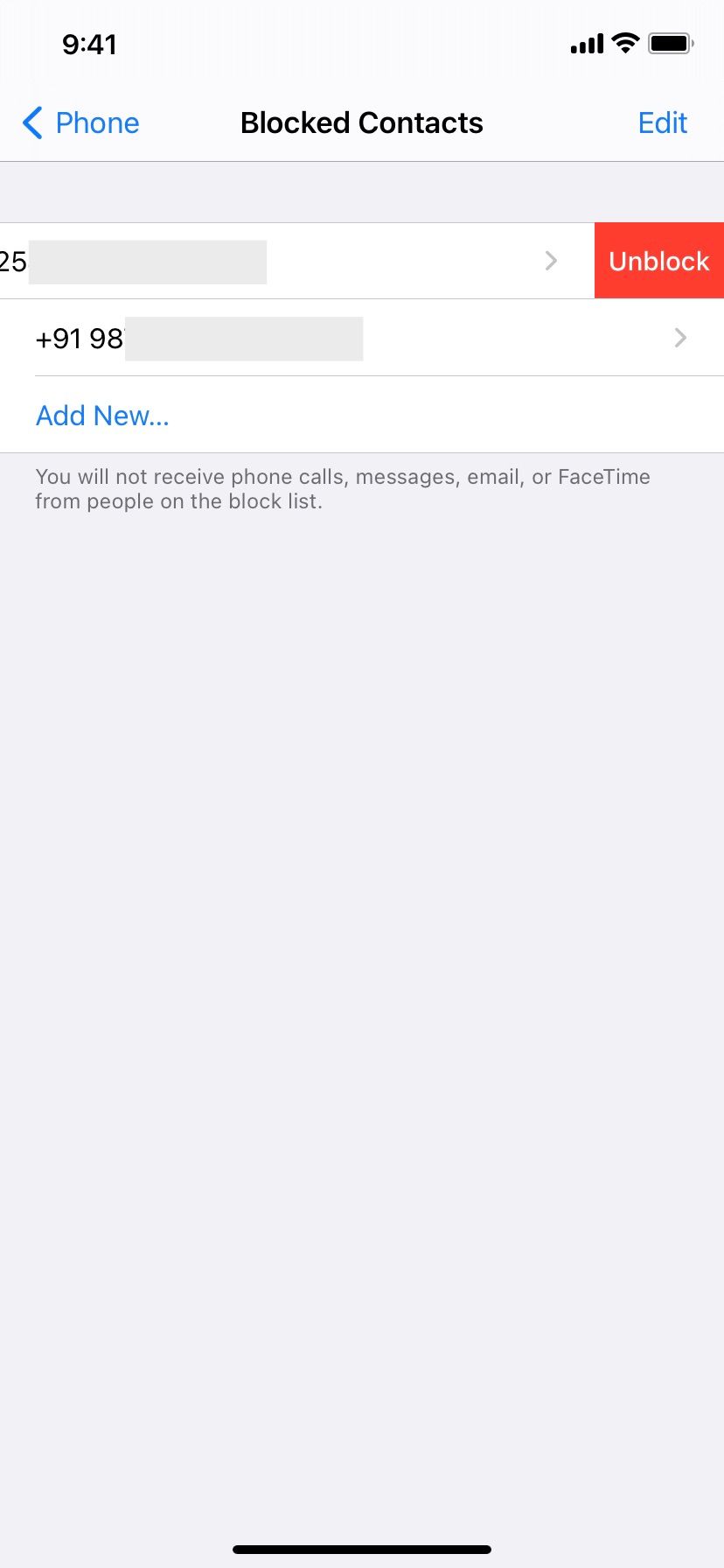
7. iPhone を再起動します
デバイスを再起動することは、あまり手間をかけずに一般的な問題を解決する簡単で効果的な方法です。上記の解決策を試しても電話が鳴らない場合は、iPhone の電源を切り、1 分後に再び電源を入れて再起動してください。
8. 着信転送をオフにする
着信転送を有効にすると、着信は別の番号に転送されるため、他の人から電話がかかってきても、通知は受け取らず、着信音も聞こえません。電話の転送をオフにして、iPhone で通常どおり電話を受けられるようにするには、[設定] > [設定] に移動します。電話 >コール転送。ロードするまで数秒待ってから、通話転送が有効になっている場合はタップしてオフに切り替えます。



9. サードパーティのコール ブロッカーを確認する
銀行からの電話を待っているとします。インストールされているサードパーティの通話識別アプリやスパムブロックアプリは、カスタマーサービス番号をロボコールまたはスパムとみなしてブロックする可能性があります。
これを解決するには、iPhone でこれらのアプリのいずれかを開き、着信を逃し続ける番号をホワイトリストに登録します。アプリ内から、または [設定] > [設定] に移動して、すべての通話ブロックをオフにすることもできます。電話 >通話のブロックと識別。次に、ここに表示される通話識別アプリをすべてオフにします。


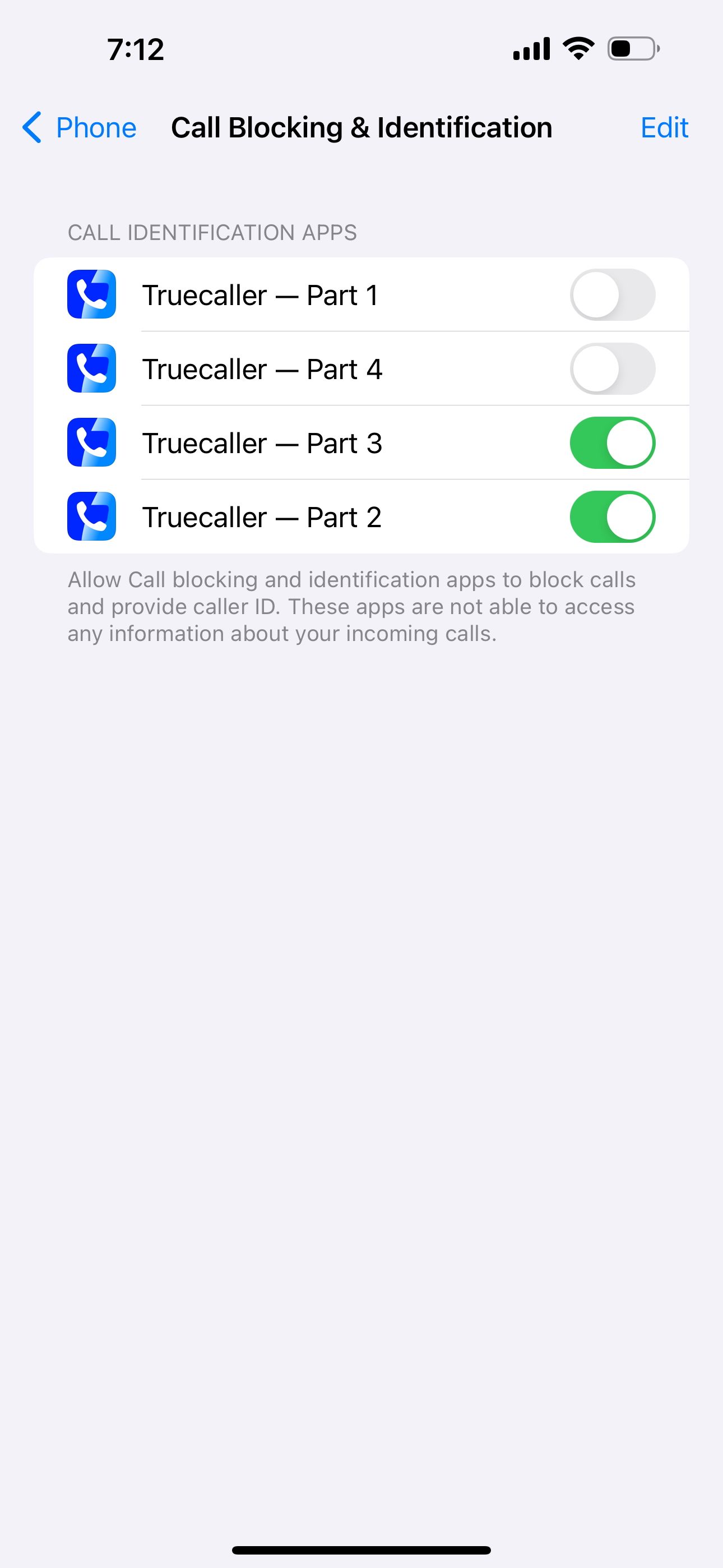
10. iPhone とその他のサードパーティ製アプリを更新する
この時点までに、上記の 1 つ以上の解決策で iPhone が鳴らない問題は修正されているはずです。ただし、まだ問題が解決しない場合は、iPhone が最新の iOS で実行されていることを確認してください。 [設定] > [設定] に移動します。一般 > [ソフトウェア アップデート] をクリックして、デバイスにアップデートがあるかどうかを確認します。
WhatsApp、Skype、Zoom などのアプリを通じて電話を受ける場合は、それらのアプリも更新する必要があります。通話受信の問題を引き起こしているバグの可能性があるため、それぞれの iPhone アプリを更新すると問題が解決する可能性があります。
11. ネットワーク設定をリセットする
最後に試せる方法は、iPhone のネットワーク設定をリセットすることです。これにより、ネットワーク関連のデータが削除され、設定がデフォルトの状態に戻ります。
もう 1 つの一般的な解決策は、代わりにすべての設定をリセットすることです。この手順では、音楽や写真などの個人データは削除されません。代わりに、ネットワーク設定に加えて、すべての設定が工場出荷時のデフォルト値に復元されます。これを行うには、[設定] > [設定] に移動します。一般 > iPhone の転送またはリセット >リセット >すべての設定をリセットします。
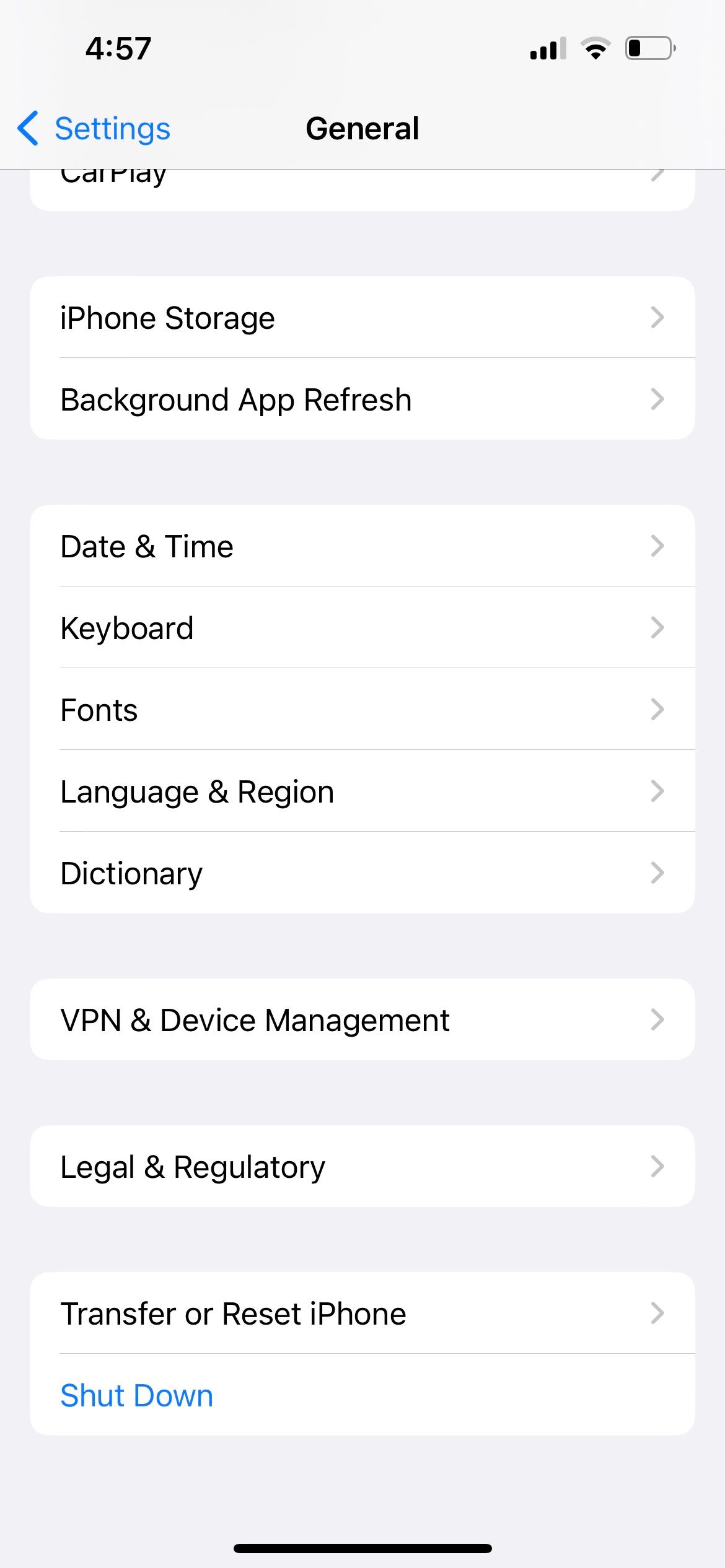

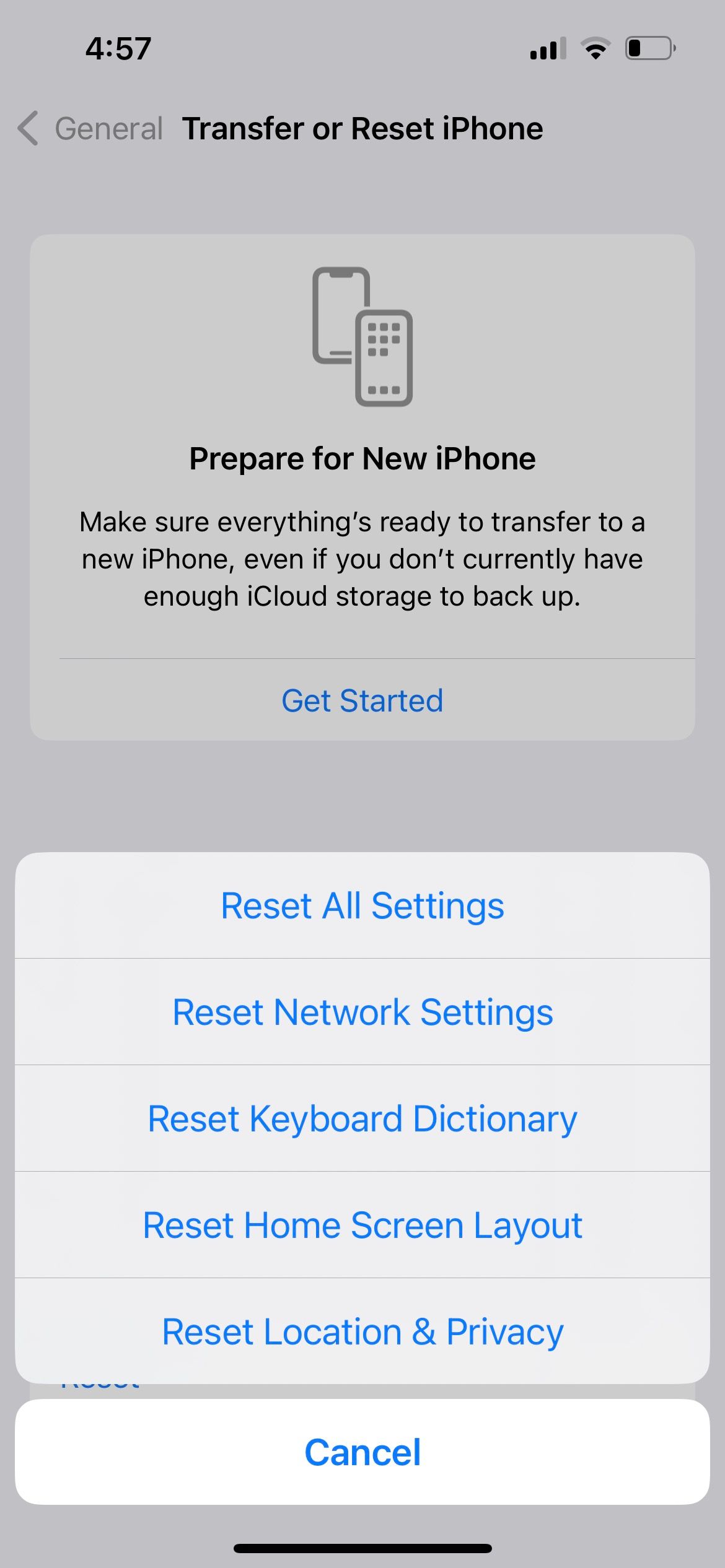
iPhone で再び電話を受ける
iPhone で電話をまったく受信できない場合、通常は主に 2 つの理由が考えられます。 1 つは電話の信号の問題で、もう 1 つは iPhone に通話の受信をブロックする設定があることです。
上記の修正を適用すると、再び通常どおりに通話を受信できるようになります。ただし、問題が解決しない場合は、携帯電話会社のサービスプロバイダーまたは Apple サポートに連絡してサポートを求める必要があります。
以上がiPhone に着信がない場合の対処方法の詳細内容です。詳細については、PHP 中国語 Web サイトの他の関連記事を参照してください。

